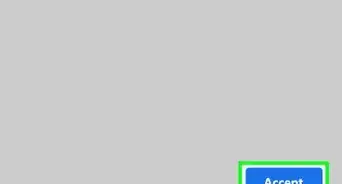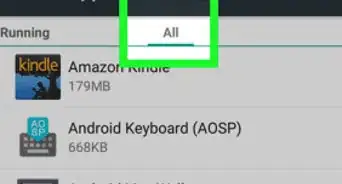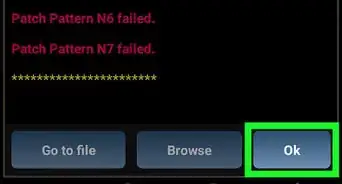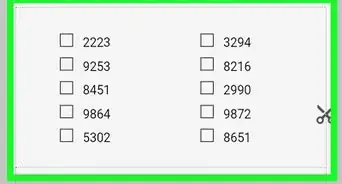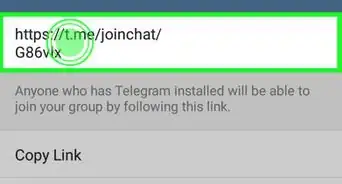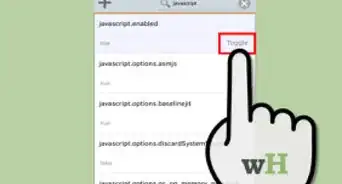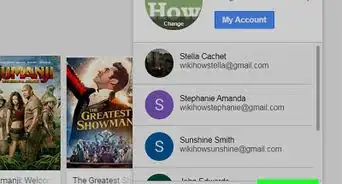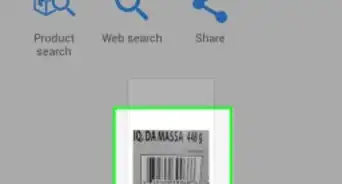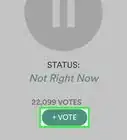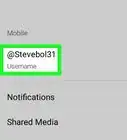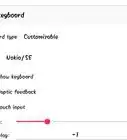X
Este artículo fue coescrito por Nicole Levine, MFA. Nicole Levine es una escritora y editora de tecnología en wikiHow. Tiene más de 20 años de experiencia creando documentación técnica y liderando equipos de soporte en las principales empresas de alojamiento web y software. Asimismo, Nicole tiene una maestría en Escritura Creativa de la Universidad Estatal de Portland, y da clases de composición, escritura de ficción y creación de revistas en varias instituciones.
Este wikiHow te enseñará cómo cambiar la dirección de entrega en DoorDash usando un dispositivo Android.
Pasos
Método 1
Método 1 de 2:Añadir una dirección nueva
Método 1
-
1Abre DoorDash en el dispositivo Android. Es el ícono blanco con una línea roja curva en el interior. Por lo general, lo encontrarás en la pantalla de inicio o en la bandeja de aplicaciones.
-
2Busca el menú. Está en la parte inferior de la pantalla.
-
3Pulsa Cuenta.
-
4Pulsa Direcciones. Aparecerá la lista de las direcciones que están asociadas a la cuenta.
-
5Busca la dirección nueva. Usa la barra de búsqueda que está en el medio de la pantalla.
-
6Ingresa la dirección nueva y pulsa Guardar dirección.
-
7Añade información adicional acerca de la dirección. Si el apartamento o la unidad tienen un número, ingrésalo en el espacio en blanco “Número de apartamento/habitación”. Si el conductor encargado necesita algunas instrucciones para entregar el pedido (como el código de la puerta), ingrésalas en el espacio en blanco “Instrucciones de entrega”.
-
8Pulsa Guardar dirección. Está en la parte inferior de la pantalla. La dirección nueva es ahora la dirección predeterminada. La dirección predeterminada es la que tiene un visto bueno en el lado derecho.
- Para seleccionar una dirección distinta a la predeterminada, púlsala.
- Para eliminar una dirección, deslízala a la izquierda.
Método 2
Método 2 de 2:Cambiar una dirección incorrecta después de hacer el pedido
Método 2
-
1Pulsa Pedidos en la parte inferior de DoorDash. Si acabas de hacer un pedido cuya entrega esté programada en una dirección equivocada, puedes cambiar la dirección en cualquier momento antes de que el conductor recoja el pedido.[1]
-
2Pulsa el pedido. Esta acción abrirá la pantalla de estado del pedido.
-
3Pulsa Cambiar dirección. Aparecerá la lista de las direcciones asociadas a la cuenta.
-
4Selecciona o ingresa la dirección correcta. Si aún no has añadido la dirección a DoorDash, pulsa Añadir en la esquina superior derecha y sigue las instrucciones de la pantalla para ingresarla. Una vez que hayas actualizado la dirección, se le enviará la nueva información al conductor.




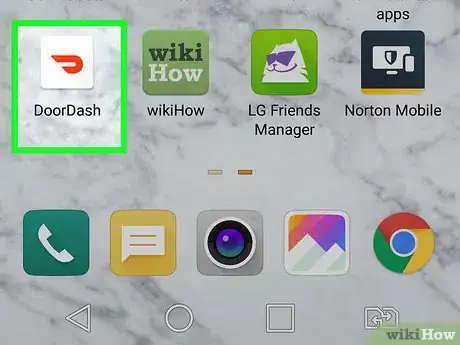
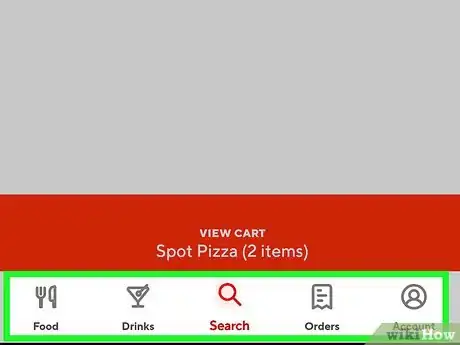
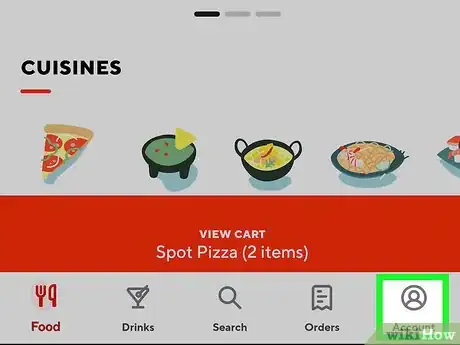
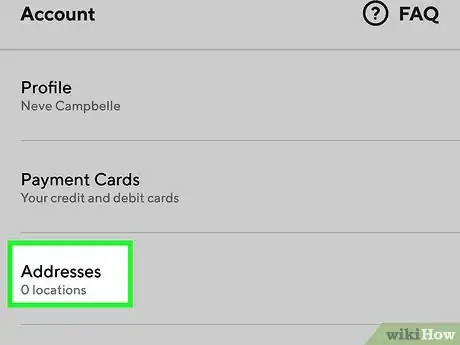
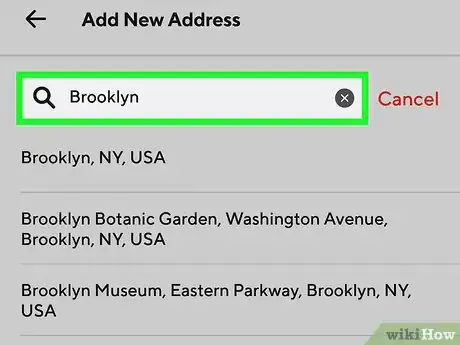
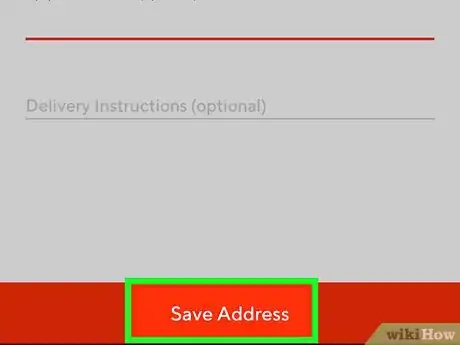

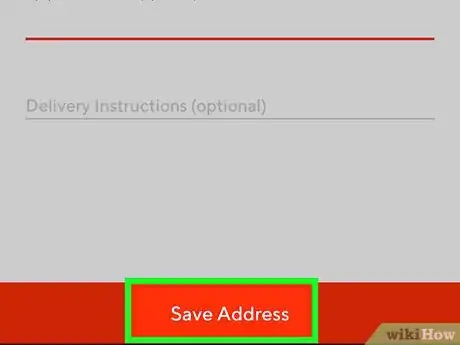
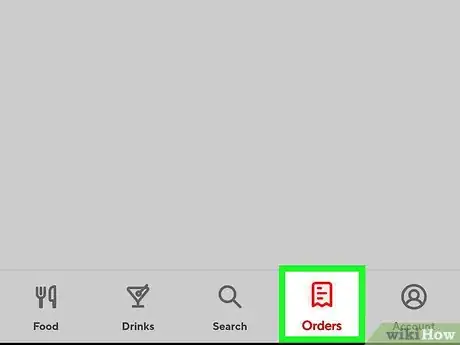

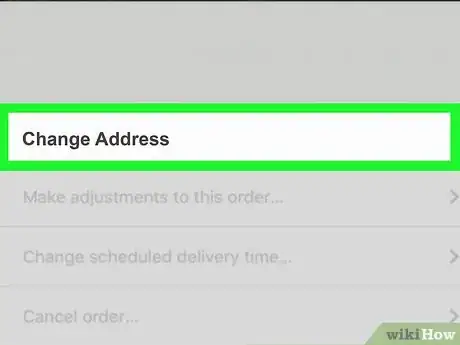
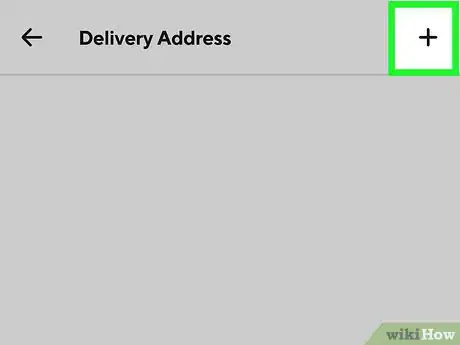
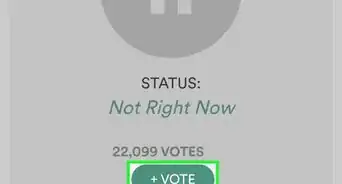
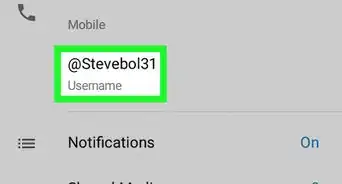
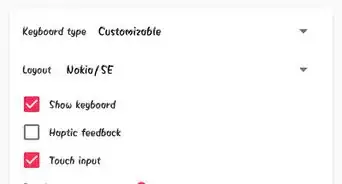
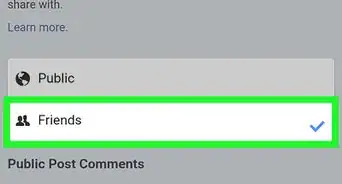
-Step-34.webp)